VLC Media Player salta y se retrasa en Windows 10
Hoy en día predomina la Multimedia ya que todo lo que vemos o escuchamos es Multimedia . El reproductor multimedia es esencial para reproducir cualquier archivo multimedia como películas o videos. Si bien puede elegir un reproductor multimedia considerablemente entre las grandes opciones disponibles en el mercado, entre todos, el reproductor multimedia VLC(VLC media player) es el más importante.
Las características extremadamente impresionantes de VLC(VLC) reproducen la mayoría de los archivos multimedia, incluidos los protocolos de transmisión, y se ejecutan en todas las plataformas. Lo mejor del reproductor multimedia VLC es que está disponible para descargar de forma gratuita. El reproductor multimedia gratuito de código abierto es extremadamente potente, fácil de usar y se puede personalizar sin esfuerzo de acuerdo con las necesidades del usuario.
(VLC Media Player)Saltos y retrasos de VLC Media Player
Aparentemente, algunos usuarios del reproductor multimedia VLC han informado algunos problemas en (VLC)Windows 10 . El video abierto con el reproductor multimedia VLC parece parpadear, saltar y retrasarse durante la reproducción del video. Este problema se observa principalmente en videos de alta definición, videos de 1080p ( GoPro ) y archivos de video de MKV .
En este artículo, discutimos algunas soluciones para solucionar este problema. Antes de comenzar, asegúrese de que sus controladores de video y gráficos estén actualizados(video & graphics drivers are up-to-date) .
1] Ajusta(Adjust) el valor de las cachés de video en VLC
Los siguientes pasos lo guiarán para cambiar el valor de caché de VLC para corregir el retraso en la reproducción de video.
Abra el reproductor multimedia VLC y haga clic en Herramientas(Tools) .
En el menú desplegable Herramientas , vaya a (Tools)Preferencias(Preferences) .
En la ventana de Preferencias , ubique la (Preference)configuración Mostrar(Show settings) en la parte inferior de la página y debajo de eso, haga clic en el botón de radio con la opción Todo(All) .
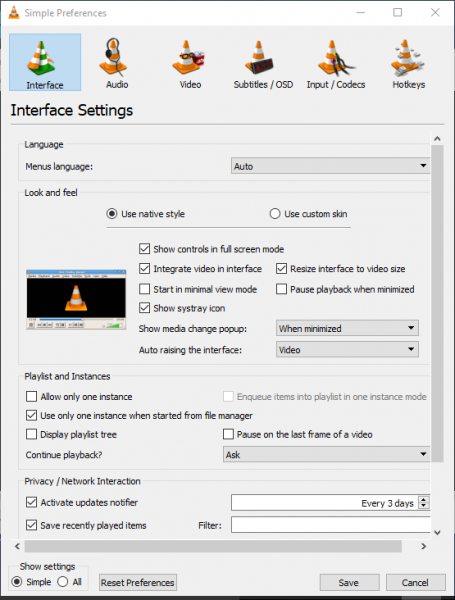
Haga clic en Input/Codecs en la ventana de Preferencias avanzadas.
Busque una opción con Almacenamiento en caché de archivos (ms)(File caching (ms)) .
Revise los valores de caché de 300 a 600 o 1000.
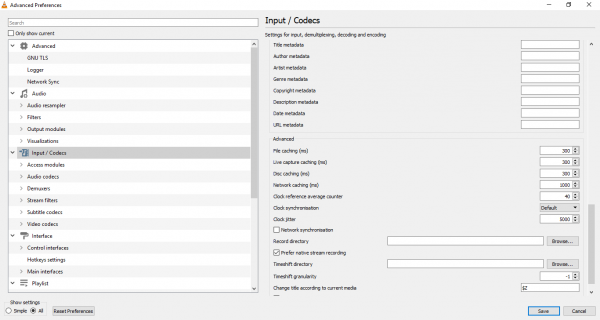
Haga clic en Guardar(Save) para usar los cambios.
2] Deshabilitar la decodificación acelerada por hardware
La decodificación acelerada por hardware es extremadamente útil para el procesamiento posterior de una tarjeta gráfica y la reproducción de un video decodificado. Pero el proceso parece chocar con los controladores, lo que puede causar retrasos en la reproducción de video. Alternar la aceleración de hardware para deshabilitarla puede solucionar el problema en el caso de algunas computadoras.
Abra el reproductor multimedia VLC y haga clic en Herramientas(Tools) .
En el menú desplegable Herramientas , vaya a (Tools)Preferencias(Preferences) .
Haga clic en Input/ Codecs .
En la configuración de Entrada(Input) y códecs(Codecs) , busque la opción de decodificación acelerada por hardware y cámbiela a (Hardware-accelerated decoding)Deshabilitar(Disable) .
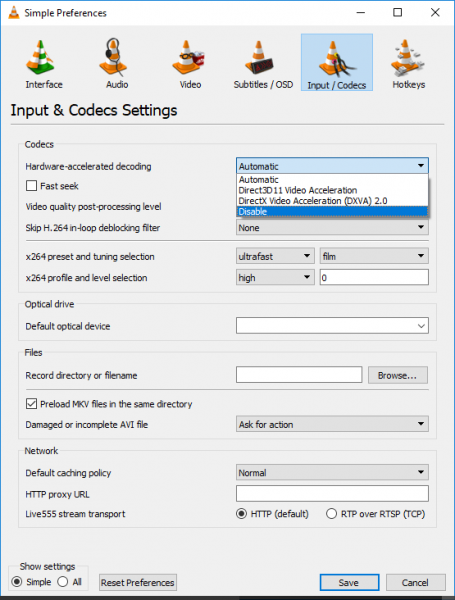
Haga clic en Guardar(Save) para aplicar los cambios.
3] Cambiar el módulo de salida de video
Abra el reproductor multimedia VLC y haga clic en Herramientas(Tools) .
En el menú desplegable Herramientas , vaya a (Tools)Preferencias(Preferences) .
En la ventana de Preferencias , ubique la (Preference)configuración Mostrar(Show settings) en la parte inferior de la página y debajo de eso, haga clic en el botón de radio con la opción Todo.(All.)
Expanda Video y haga clic en Módulos(Output modules) de salida en el menú desplegable.
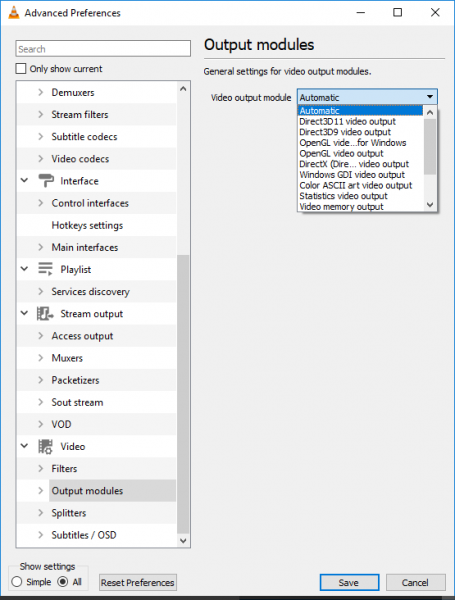
Experimente con una opción diferente para el módulo de salida de video. Pruebe(Try) y compruebe cuál de los menús puede solucionar el problema.
4] Modificar la configuración de energía
Si su sistema está en modo de ahorro de batería para reducir el consumo de energía, se reduce el uso de hardware. (Battery Saver)Pero desafortunadamente, el video HD exige más potencia de hardware para reproducir un video sin problemas. Vale la pena mencionar que los perfiles de energía de alto rendimiento consumen más energía y finalmente agotan la vida útil de la batería aún más rápido. Es posible que desee cambiar la configuración de energía para solucionar el problema.
Vaya al Panel de control y haga clic en Opciones de energía(Power Options) .
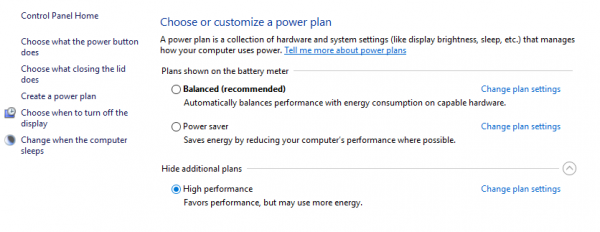
Haga clic en el botón de radio con Alto rendimiento(High performance) .
5] Alterar(Alter) el decodificador de audio/video FFmpeg
Si tiene un problema de retraso con el archivo MKV , es posible que desee cambiar la cantidad de subprocesos FFmpeg que se utilizan para transcodificar archivos multimedia al valor 2.
Abra el reproductor multimedia VLC y haga clic en (VLC)Herramientas(Tools) .
En el menú desplegable Herramientas , vaya a (Tools)Preferencias(Preferences) .
En la ventana de Preferencias , ubique la (Preference)configuración Mostrar(Show settings) en la parte inferior de la página y debajo de eso, haga clic en el botón de radio con la opción Todo(All) .
Haga clic en la sección Códecs de entrada(Input Codecs) y expanda.
Vaya a Códecs(Video codecs) de video en el menú desplegable.
Expanda Códecs de video y haga clic en FFmpeg .
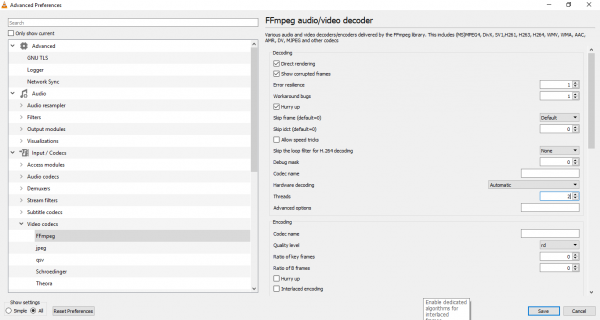
Busque la opción Hilos(Threads) y cambie el valor a 2.
Haga clic en Guardar(Save) para aplicar los cambios.
Si el problema persiste, asegúrese de usar una versión completa de los controladores de la tarjeta gráfica, ya que VLC usa GPU para el procesamiento de video, y el uso de la versión completa ayuda a resolver los problemas de almacenamiento en búfer. También puede considerar bajar la calidad del video como último recurso y ver.
(If the problem persists, make sure you use a full version graphic card drivers as VLC uses GPU for video processing, and using full version aids in solving the buffering problems. You may also consider lowering the video quality as a last resort and see.)
Lectura relacionada(Related read) : VLC borra los colores y el problema de la distorsión del color(VLC washed out colors & color distortion problem) .
Related posts
Cómo convertir Videos usando VLC Media Player en Windows 10
Fix 4K CUESTIONES DE VIDEO DE VIDEO CHOPPY EN VLC Media Player
Cómo recortar videos en VLC Media Player en Windows 10
Cómo transmitir video de VLC Media Player a Google Chromecast
¿Cómo corregir Audio Delay en VLC Media Player
Cómo cortar video en Windows 10 usando VLC
DVDVideosoSoft: gratis Multimedia Software Downloads para Windows 10
Cómo cambiar Video Playback Speed Windows Media Player
Las 10 mejores aplicaciones gratuitas de reproducción de video de Android (2022)
Cómo reproducir videos con VLC usando Command Prompt
Cómo agregar Plugins and Extensions en VLC Media Player
Cómo fusionar Videos en Windows 10 usando Photos app o VLC
Cómo convertir MP4 a MP3 Using VLC, Windows Media Player, iTunes
12 cosas que puedes hacer con el Video Editor de Windows 10
Cómo hacer VLC El reproductor de medios predeterminado en Windows 10
VLC Lavado de colores y color distortion problem
VLC Subtítulos ¿No se muestran? Aquí es cómo arreglarlo permanentemente
Cómo descargar subtítulos en VLC Media Player usando VLsub extension
Cómo editar Audio or Video Metadata Tags en el reproductor multimedia VLC
Desactivar Mouse hover Video or Song preview en Windows Media Player
